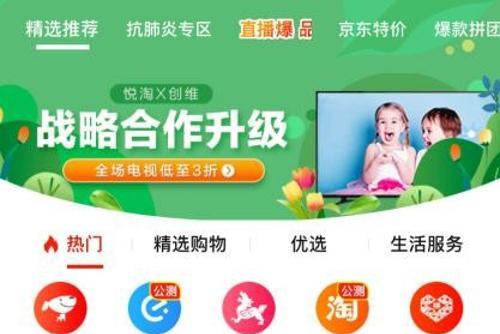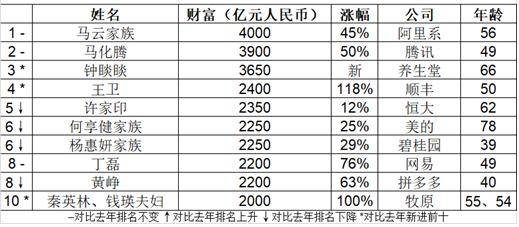再见了录音笔!微信打开这个小程序,手机秒变会议记录神器
分享最实在的玩机技巧 , 洞察最前沿的科技资讯!大家好 , 这里是手机科技园!
职场中的我们 , 每天都要参加很多会议 , 尤其是会议结束后 , 还要提交一份会议纪要 。
实际上一场会议长达几小时 , 很多细节都记不住了 , 可是没有录音笔 , 该怎么办呢?
今天我就来教你一招 , 微信打开这个小程序 , 手机秒变记录神器 , 一键生成会议纪要 。
 文章插图
文章插图
详细步骤如下:
1、首先我们需要打开微信的设置 , 然后点击【通用】-【发现页管理】 , 选择开启底部的【小程序】功能 , 这样我们就可以在发现页面 , 找到这个入口 。
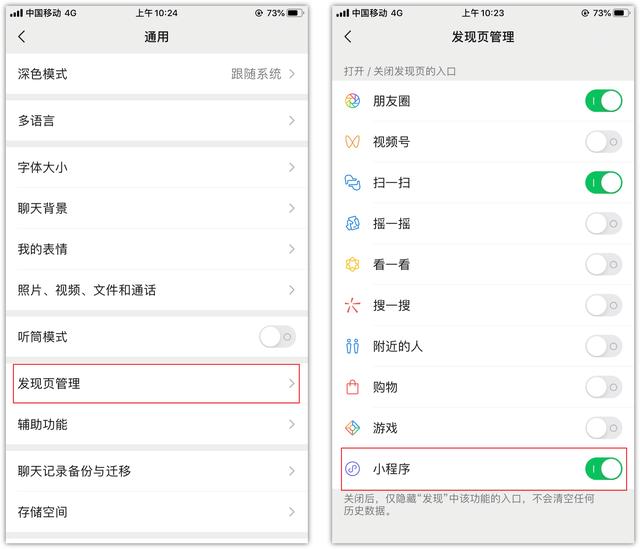 文章插图
文章插图
2、接下来返回到微信首页 , 然后点击底部的【发现】 , 进入到【小程序】里面 , 在上方查找【录音转文字助手】 , 找到这个工具后 , 直接点击进入 。
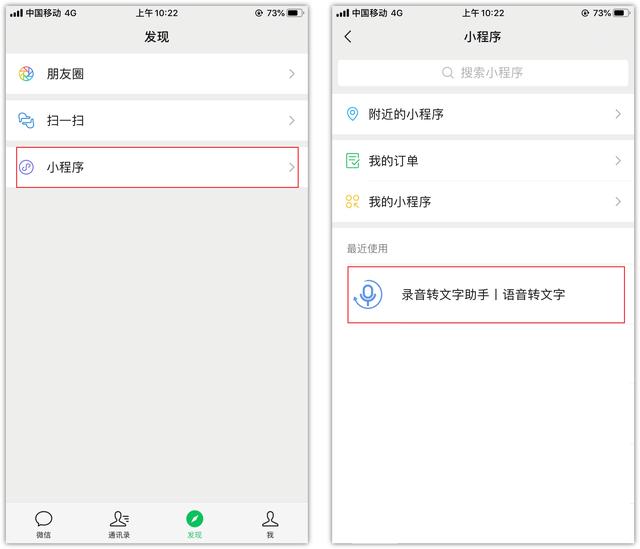 文章插图
文章插图
3、当我们在开会的时候 , 可以使用【录音识别】功能 , 随后就能开始录音 , 会议结束后 , 点击底部的暂停按钮 , 即可停止录音 , 自动将录音转成文字 。
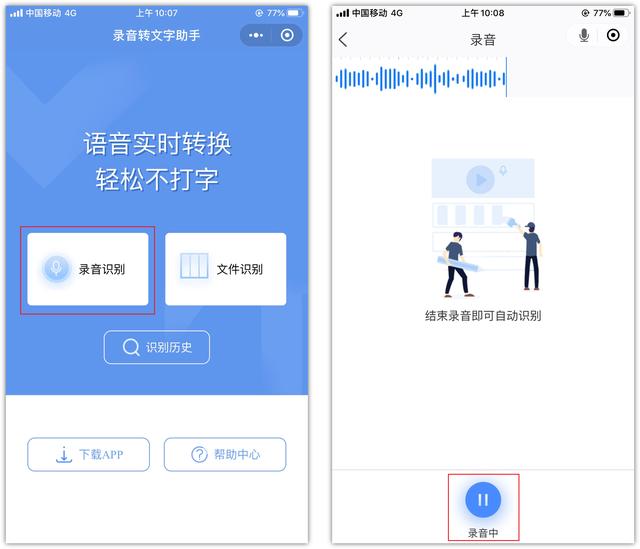 文章插图
文章插图
4、转换出来的文本 , 可以一键复制提取 , 最后整理出一份会议纪要;这里还有一个翻译功能 , 点击它可以将文本翻译成英文 , 同样也是支持复制的 。
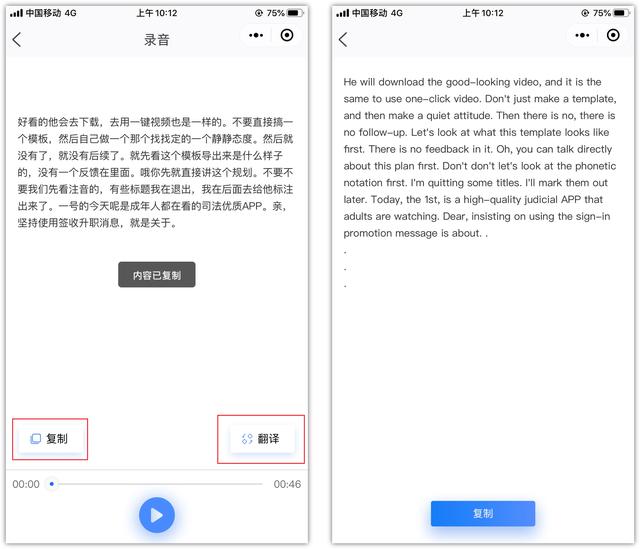 文章插图
文章插图
5、除了现场录音识别 , 还可以进行【文件识别】 , 需要我们提前用录音机 , 将会议内容录制下来 , 保存到手机中 , 然后通过这个工具 , 识别录音文件 。
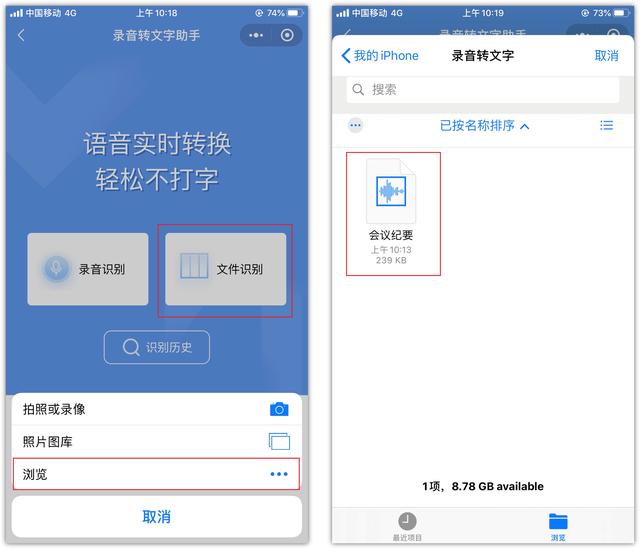 文章插图
文章插图
6、我们可以看到 , 音频被转换成文字了 , 点击底部的播放按钮 , 可以一边听录音、一边检查文本 , 用这个工具可以一键生成会议纪要 , 是不是很方便?
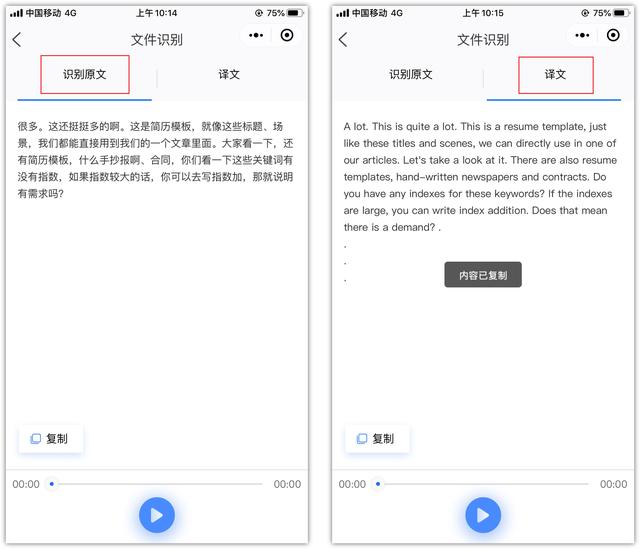 文章插图
文章插图
7、此外 , 这个小程序还上线了APP , 功能更多 , 也更好用!除了能将录音转成文字 , 还有语音翻译、文字转语音、音频格式转换等功能 , 简直就是神器 。
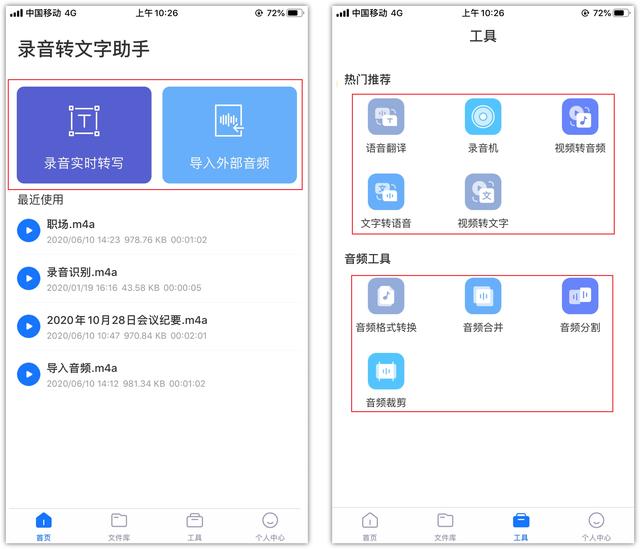 文章插图
文章插图
【再见了录音笔!微信打开这个小程序,手机秒变会议记录神器】今天这个微信秒变会议记录神器的小技巧 , 大家都知道了吧 , 觉得不错的话可以分享出去 , 这样能够帮助到更多的人 。
推荐阅读
- 央行的“硬钱包”来势汹汹,支付不再需要手机?支付宝、微信慌了
- 微信还能这么用?让你大开眼界的微信隐藏操作
- 短短几个月,安装包从200M涨到354M,微信越来越臃肿了?
- 国家发布“铁令”,微信、支付宝始料未及,必须作出整改
- 集录音转写、拍照翻译为一体,搜狗AI录音笔E2带你开启智慧办公新体验
- iOS版微信又双更新了,AirPods Pro推出牛年限定款
- 飞书文档微信小程序审核被卡?字节跳动副总裁谢欣:希望腾讯停止无理由封杀
- 这次玩儿得有点大!美宣布决定!微信、苹果二选一事件“重现”?
- 拜拜扫描仪!微信打开这个功能,文档表格扫一扫秒变电子档
- 微信又迎来更新!你们想要的功能终于来了